یکی از پارامتر های مهم در استفاده از کامپیوتر دما یا حرارت سیستم حین کار کردن است. گرمای بیش از حد، میتواند بر عملکرد کامپیوتر شما و طول عمر قطعات آن تاثیر گذارد. CPU یک مدار مجتمع داخل کامپیوتر شماست که به تمامی کارهای کامپیوتری روزانه شما جواب میدهد. پردازنده یا CPU مهم ترین بخشی است که از نظر دما باید چک شود. بنابراین در این بخش می خواهیم روش های اندازه گیری دمای پردازنده کامپیوتر را آموزش دهیم.
اندازه گیری دمای پردازنده کامپیوتر
نرم افزار Intel XTU
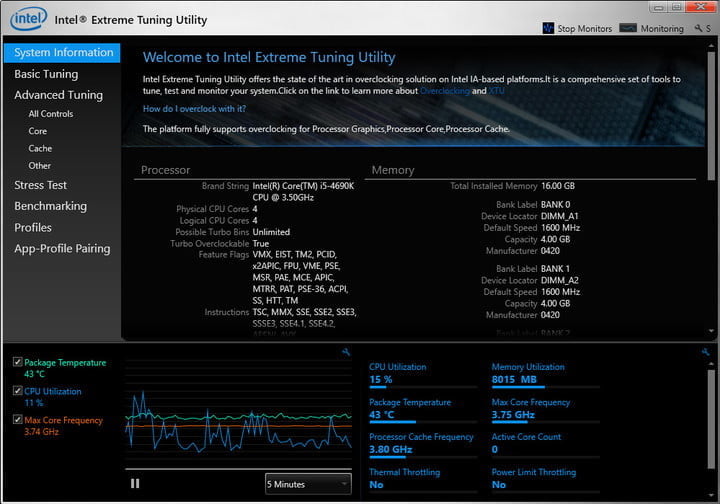
نرم افزار را دانلود و نصب کنید. پس از اجرای برنامه با اطلاعات زیادی دربارهی سیستمتان مواجه میشوید ولی در پنل پایین صفحه اطلاعات اصلی مرتبط با پردازندهتان را دریافت میکنید. مهمترین اطلاعات package temperature و نمودار مرتبط با آن است. این بخش در واقع نشان دهنده دمای پردازندهتان میباشد. میتوانید با توجه به درصد CPU Utilization از میزان کارکرد پردازندهتان مطلع شوید. هر چقدر این عدد بالاتر باشد پردازندهتان مشغول انجام کارهای بیشتری است.
استفاده از نرم افزار AMD Ryzen Master
اگر سیستمتان مجهز به پردازندههای جدید سری رایزن (AMD Ryzen) است میتوانید از Ryzen Master این شرکت بهره ببرید. این نرمافزار نیز عملکردی مشابه XTU دارد ولی برای پردازندههای رایزن طراحی شده است. در سمت چپ صفحه قسمت نظارت بر دمای سیستم را پیدا کنید. در این بخش به نموداری دسترسی دارید که دمای پردازندهتان را به صورت زنده نشان میدهد و حتی میتوانید دمای هر هسته را به صورت جداگانه ببینید و متوجه شوید آیا هستههای خاصی بیش از بقیه داغ میشوند یا خیر.
نرم افزار HWMonitor
در این نرم افزار کم حجم میتوانید اطلاعاتی مانند ولتاژ یا دمای قطعات مختلف سختافزاریتان را مشاهده کنید.
استفاده از دماسنج های سخت افزاری
این سختافزارها معمولاً به همراه کنترلرهای فن سیستم عرضه میشوند و در بسیاری از مواقع از حسگرهای موجود در سیستمتان استفاده میکنند ولی ممکن است ترموستاتهای مختص خود را هم داشته باشند تا اطلاعاتی اضافی را دربارهی دمای پردازنده در اختیارتان بگذارند.











